
Filtrer e-postmeldinger i Mail på Mac
Du kan bruke filtre til å vise kun bestemte e-postmeldinger i en postkasse, for eksempel de med vedlegg.
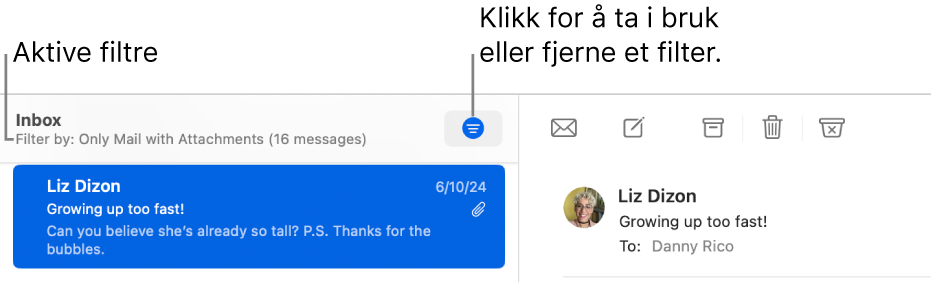
Slå på filtre
Åpne Mail-appen
 på Macen.
på Macen.Klikk på Filter-knappen
 øverst i meldingslisten, eller velg Vis > Filter > Aktiver meldingsfilter. Du kan også klikke og holde på
øverst i meldingslisten, eller velg Vis > Filter > Aktiver meldingsfilter. Du kan også klikke og holde på  og deretter velge Aktiver meldingsfilter fra menyen som vises.
og deretter velge Aktiver meldingsfilter fra menyen som vises.Filter-knappen endrer farge
 for å indikere at standardfilteret (Ulest) eller filtre du tidligere har angitt, er aktivert for den gjeldende postkassen. Filtrene vises i verktøylinjen over meldingslisten.
for å indikere at standardfilteret (Ulest) eller filtre du tidligere har angitt, er aktivert for den gjeldende postkassen. Filtrene vises i verktøylinjen over meldingslisten.
Velg filtre
Åpne Mail-appen
 på Macen.
på Macen.Velg Vis > Filtrer, eller klikk på og hold nede
 .
.Gjør ett av følgende:
Velg et filter: Velg et filter (for eksempel Kun fra VIP-er) fra menyen. Et hakemerke vises ved siden av filteret.
Hvis du bruker mer enn én e-postkonto i Mail, kan du filtrere en postkasse etter konto – du kan for eksempel filtrere innboksen slik at kun iCloud-kontoen viser uleste meldinger.
Fjern et filter: Velg et aktivt filter fra menyen. Hakemerket ved siden av filteret fjernes.
Hvis du har flere Mail-vinduer åpne når du angir filtre, brukes filterne kun i det aktive vinduet. Hvis du åpner et nytt Mail-vindu etter å ha angitt filtre, brukes filterne i det vinduet.
Slå av filtre
Åpne Mail-appen
 på Macen.
på Macen.Klikk på
 øverst i meldingslisten, eller velg Vis > Filter > Deaktiver meldingsfilter. Du kan også klikke og holde på
øverst i meldingslisten, eller velg Vis > Filter > Deaktiver meldingsfilter. Du kan også klikke og holde på  og deretter velge Deaktiver meldingsfilter fra menyen som vises.
og deretter velge Deaktiver meldingsfilter fra menyen som vises.Filter-knappen endrer farge
 for å indikere at ingen filtre er aktivert.
for å indikere at ingen filtre er aktivert.
Hvis du har en Mac med M1 eller nyere, kan Apple prioritere meldingene dine, sånn at du raskt kan se de viktigste e-postene dine. Se Bruk Apple Intelligence i Mail.